如何在Windows7下配置ASP服务器IIS
首先一定要把windows7 家庭版升级到旗舰版啊安装啊 家庭版无法 具体的 在博客本文讲述了在Windows7下如何安装IIS7,以及IIS7在安装过程中的一些需要注意的设置,以及在IIS7下配置ASP的正确方法。在Windows7下面IIS7的安装方法:
一、进入Windows7的控制面板,选择左侧的打开或关闭Windows功能。
二、现在出现了安装Windows功能的选项菜单,注意选择的项目,我们需要手动选择需要的功能,下面这张把需要安装的服务都已经选择了,大家可以按照勾选功能。
三、安装完成后,再次进入控制面板,选择管理工具,双击Internet(IIS)管理器选项,进入IIS设置。
四、现在进入到IIS7控制面板。
五、选择DefaultWebSite,并双击ASP的选项,
六、IIS7中ASP父路径是没有启用的,要开启父路径,选择True,搞定父路径选项。
七、配置IIS7的站点。单击右边的高级设置选项,可以设置网站的目录。
八、点击右侧的绑定,设置网站的端口。
九、点击默认文档,设置网站的默认文档。
至此,Windows7的IIS7设置已经基本完成了,ASP+Access程序可以调试成功
1、Visual Studio 使用您在项目“属性”页的“打包/发布 Web”选项卡中创建的设置,确定放入部署包中的内容。 下图显示了“打包/发布 Web”选项卡。
在“打包/发布 SQL”选项卡上输入影响包创建的数据库相关设置,本主题后面将对此进行描述。
利用这两个选项卡,可以更新最常用的设置。 其他不常使用的设置存储在 Visual Studio 项目文件(csproj 或 vbproj)中,可以通过直接编辑该文件进行更改。
创建部署包
可以通过以下方式创建包:
使用 Visual Studio 中的工具。
直接从命令行使用 MSBuild 命令。
间接从 PowerShell 或 Team Build 使用 MSBuild 命令。
安装部署包
创建部署包之后,将其安装在目标计算机上。 Web 部署使用包中的信息来配置 IIS、设置数据库、创建文件夹结构并将文件复制到其中,以及执行部署应用程序所需的任何其他操作。
2、可以通过以下方式安装包:
从命令行使用 Web 部署。
使用 Visual Studio 创建的 cmd 文件,该文件包含安装包的 Web 部署命令。 Web 部署命令可以长而复杂,提供此文件是为了便于从命令行安装包。
使用 IIS 管理器。
使用 PowerShell 执行 Web 部署命令。
可以在创建包时在其中包括参数。 这些是名称/值对,在创建包时将为其提供默认值,但在安装包时可以为其提供新值。 如果使用 IIS 管理器来安装包,则将使用文本框显示参数名称,以便您可以输入新值。 如果您通过从命令行使用 Web 部署进行安装,则可以在 XML 文件中指定参数值。
包文件夹的位置和内容
默认情况下,Visual Studio 将在由 MSBuild IntermediateOutputPath 属性标识的文件夹中生成部署包。IntermediateOutputPath 属性引用项目的 obj\配置 文件夹,如下图的“解决方案资源管理器”窗口中所示:
3、一键发布:
也可以使用 Visual Studio 的一键式发布功能,以远程方式进行部署。 在这种情况下,您将在发布配置文件中指定 Visual Studio 应如何在何处部署应用程序。 下图显示“发布配置文件”对话框。
一、启用Asp支持
Windows Server 2003 默认安装,是不安装 IIS 6 的,需要另外安装。安装完 IIS 6,还需要单独开启对于 ASP 的支持。
第一步,启用Asp,进入:控制面板 -> 管理工具 ->IIS(Internet 服务器)- Web服务扩展 -> Active Server Pages -> 允许
控制面板 -> 管理工具 ->IIS(Internet 服务器)- Web服务扩展 -> 在服务端的包含文件 -> 允许
第二步,启用父路径支持。
IIS-网站-主目录-配置-选项-启用父路径
第三步,权限分配
IIS-网站-(具体站点)-(右键)权限-Users完全控制
二、解决windows2003最大只能上载200K的限制。
先在服务里关闭iis admin service服务
找到windows/system32/inesrv/下的metabasexml,
打开,找到ASPMaxRequestEntityAllowed 把他修改为需要的值,
然后重启iis admin service服务
1、在web服务扩展 允许 active server pages和在服务器端的包含文件
2、修改各站点的属性
主目录-配置-选项-启用父路径
3、使之可以上传大于 200k的文件(修改成您要的大小就可以了,如在后面补两个0,就允许20m了)
c:/WINDOWS/system32/inetsrv/MetaBasexml
(企业版的windows2003在第592行,默认为 AspMaxRequestEntityAllowed="204800" 即200K
将其加两个0,即改为,现在最大就可以上载20M了。
AspMaxRequestEntityAllowed="20480000"





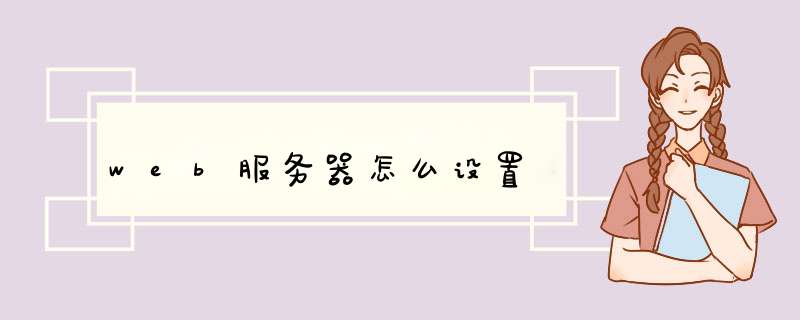

0条评论